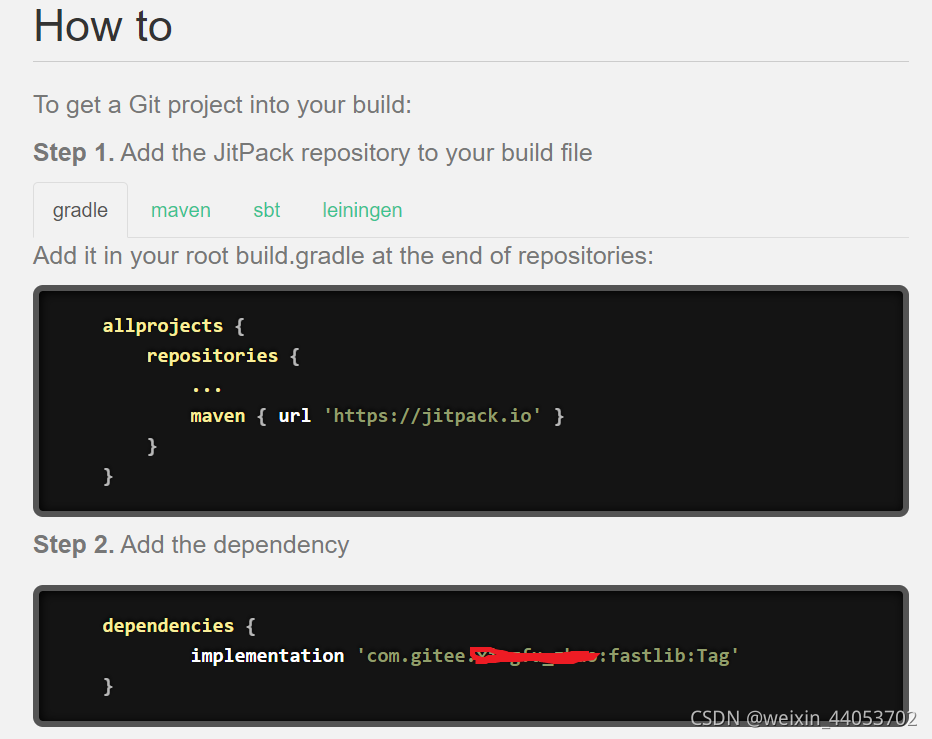Gitee项目发布到JitPack
发布前的准备
1.搜先注册一个Gitee账号
2.新建一个本地的android项目,并上传到Gitee。
(1) 根目录下build.gradle配置
dependencies {
...
classpath "com.android.tools.build:gradle:4.1.0"
}
(2) gradle-wrapper.properties中配置
distributionBase=GRADLE_USER_HOME
distributionUrl=https\://services.gradle.org/distributions/gradle-6.5-bin.zip
distributionPath=wrapper/dists
zipStorePath=wrapper/dists
zipStoreBase=GRADLE_USER_HOME
(3)Mudole下build.gradle配置,这里跟创建本地仓库有点像。
plugins {
id 'com.android.library'
id 'maven-publish'
}
// 唯一标识
def GROUP_ID = "com.gitee.${gitee账号名称}"
// 项目名称
def ARTIFACT_ID = "fastlib"
// 版本号
def VERSION = "1.0.0"
group GROUP_ID //一定要加入,否者发布编译时报错
version VERSION
task generateSourcesJar(type: Jar) {
from android.sourceSets.main.java.srcDirs
classifier 'sources'
}
afterEvaluate {
publishing {
publications {
// 定义一个名为 Production 的发布
release(MavenPublication) {
groupId GROUP_ID
artifactId ARTIFACT_ID
version VERSION
// 必须有这个 否则不会上传AAR包
afterEvaluate { artifact(tasks.getByName("bundleReleaseAar")) }
// 上传source,这样使用方可以看到方法注释
artifact generateSourcesJar
// artifact "$buildDir/outputs/aar/${project.getName()}-debug.aar" //要上传的aar路径
}
}
}
}
注意:这里com.android.tools.build使用4.1.0,gradle使用6.5,尽量保持一致,否则编译的时候容易出问题。之前博主用的com.android.tools.build是7.0.0,gradle是7.0.2,结果上传后一直编译失败,查看日志才知道7.0.2需要jdk11的环境,而编译环境是java1.8,这就导致一直失败,无奈只能降版本。
将Gitee项目发布到jitPack
1.打开Gitee网页并登录,找到需要发布的项目,进入查看标签。
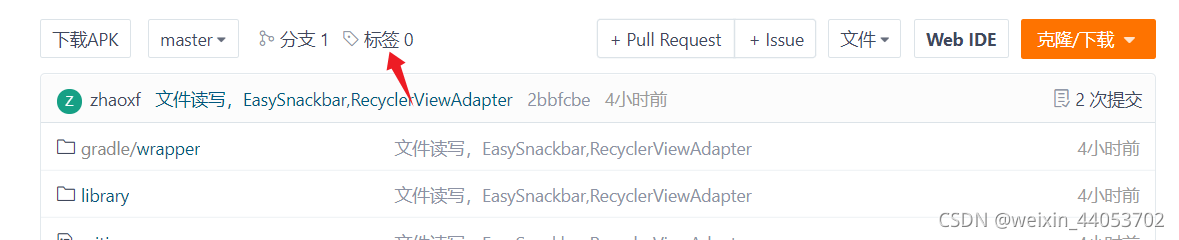
如果没有标签可以新建标签
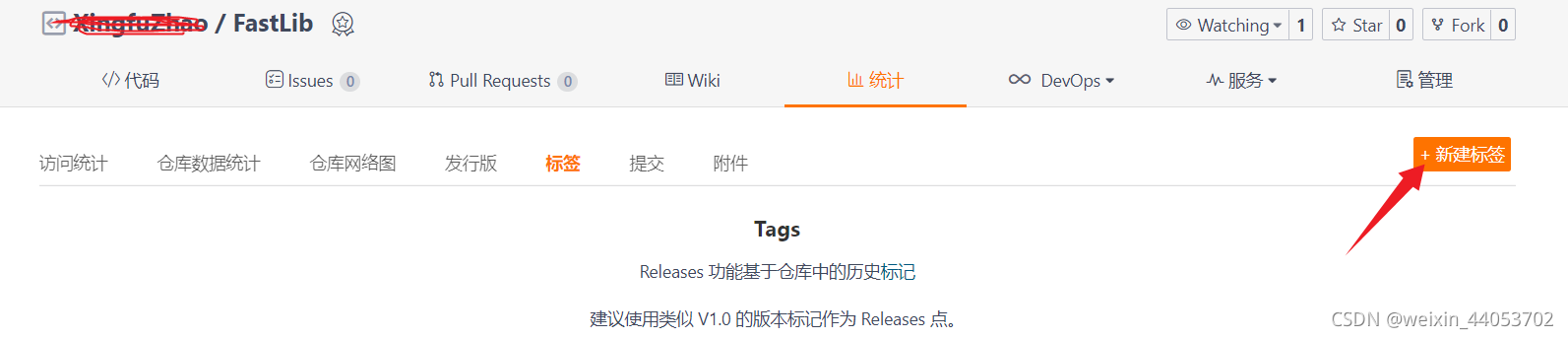
2.创建发行版本

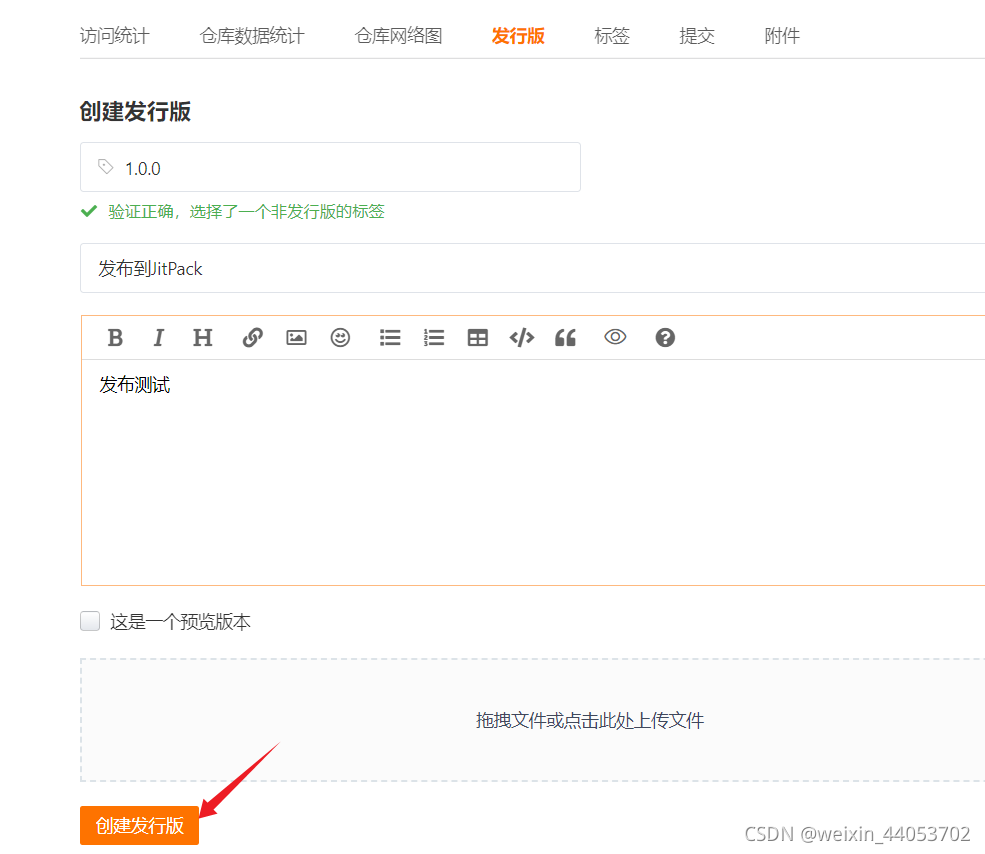
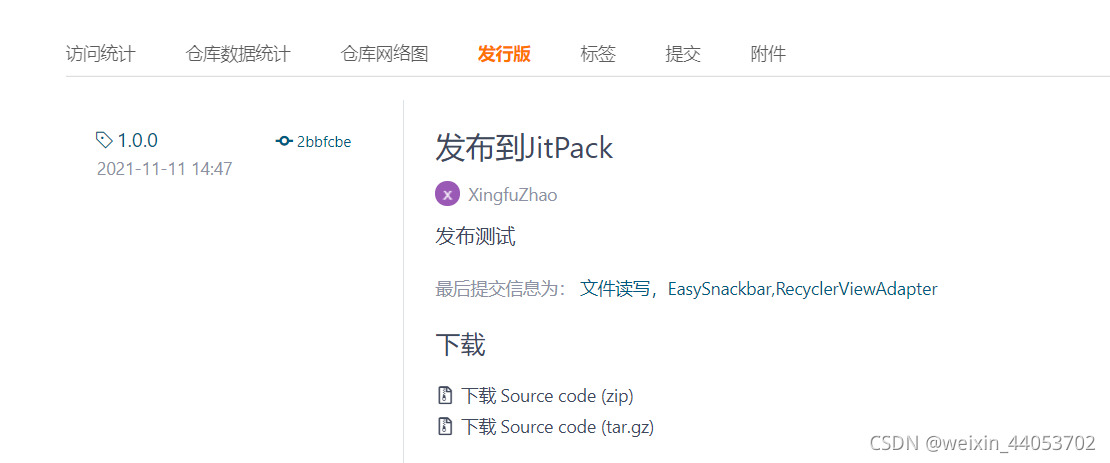
3.打开JitPack网页并登录
这里可以注册一个账号,也可以直接使用GitHub账号登录。这是还不能发布,还要把JitPack账号和Gitee关联并授权。
点击个人>Settings 在Gitee后面输入自己的Gitee账号的个人访问令牌就可以了,至于怎么生成的个人访问令牌这里就不多说了。

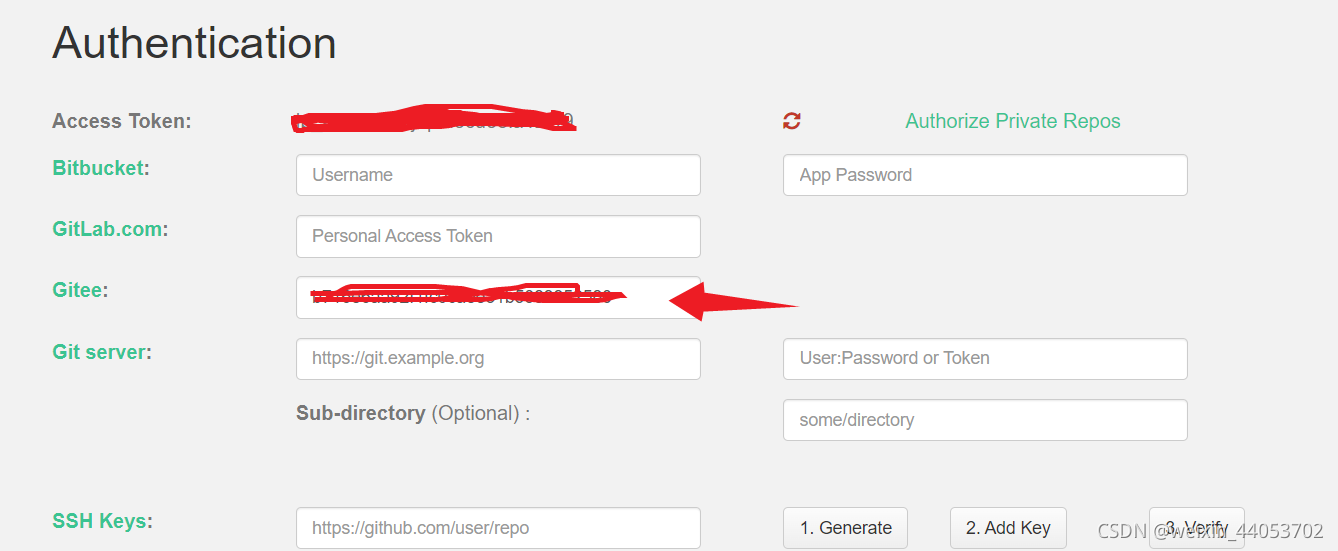
4.复制Gitee项目的克隆地址到JitPack,点击Look Up,几秒后就会出现发布的版本信息,在Log的位置可以看到编译状态;Log在转圈圈说明正在编译,等出现一个文本图标时说明编译完成了,这个过程大概需要几分钟;然后把鼠标放到图标上显示Status:OK就发布成功了,否者则失败,可以点开看一下错误信息。
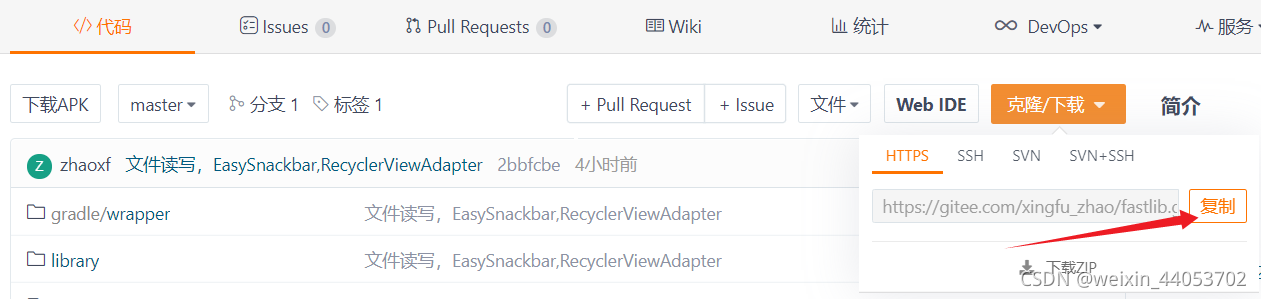
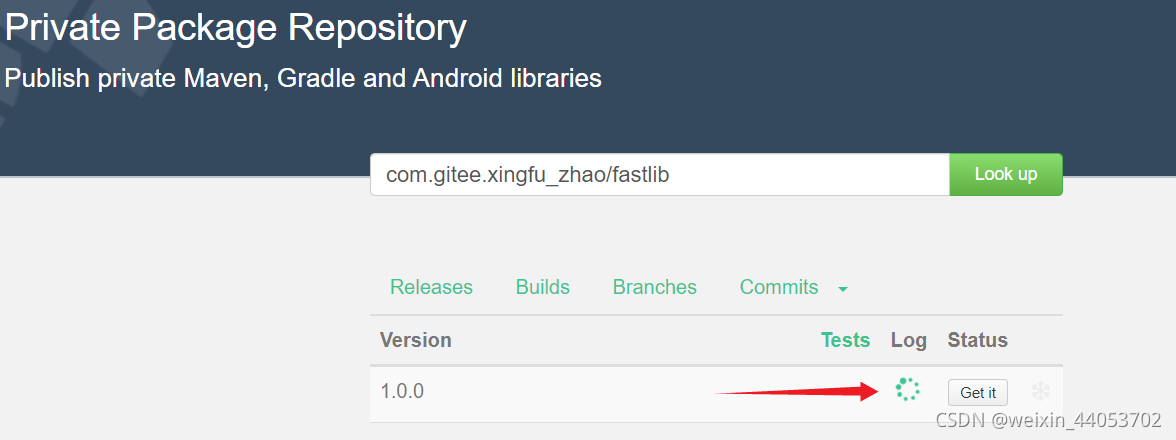

使用自己发布的库
发布完成后会在版本信息下面提示如何使用这个库,如果忘记了可以把Gitee上的项目地址再复制过来点击Look Up,就会显示以往发布过的版本和使用方法。